【AQUOS sense3】には、SIMフリー版、キャリア版の端末すべてに、2021/6月~7月にかけて、【Android 11】へのアップデートが実施されています。
・SIMフリー版:SH-M11 2021年6月15日~
・docomo版:SH-02M 2021年6月14日~
・au版:SHV45 2021年6月8日~
・UQ mobile版:2021年7月8日~
【Android 11】の新機能を取り入れ、さらに【AQUOS】独自の機能も進化しています。
第一印象として、個人的には非常に使いやすく便利になっていると思います。
・「かんたんホーム」で、ショートカットアイコンの追加ができる。
・「ねこ」と遊ぶことができる。
等々
【Android 11】にアップデートすると、ビルド番号は「03.00.00」になります。
※レビュー機種:Sharp【AQUOS sense3】(SHV45-u)
Ⅰ.【Android 11】の新機能
もくじ
1.電源ボタンメニューからスマートデバイスをコンロトールできる
電源ボタンを長押しすると、「電源ボタンメニュー」を表示できます。
【Android 11】では、「電源ボタンメニュー」からスマートデバイスをコンロトールできるようになります。
| 【Android 10】 | 【Android 11】 |
|---|---|
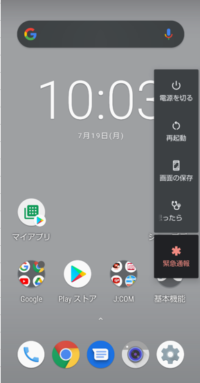 | 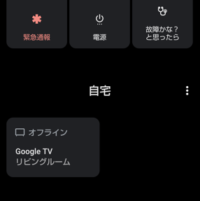 従来の電源メニュー「緊急通報」「電源」(タップすると「電源を切る」「再起動」の選択可)「故障かな?と思ったら」が画面上部に横並びになり、その下側のスマートデバイスのコントロールが表示されます。 ※「画面の保存」(=スクリーンショット)ボタンは削除されています。 |
豆知識:デバイスコントロールを表示するには設定が必要です。
・【設定】⇒【システム】⇒【操作】⇒【電源ボタンメニュー】⇒【デバイスコントロール】⇒「デバイスコントロールを表示」を有効にします。
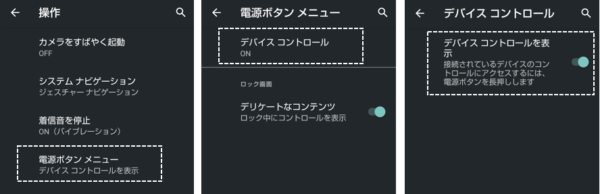
2.新しい「スクリーンショット」の撮り方
電源ボタンメニューからスクリーンショットが撮れなくなった替わり(?)に、最近のタスク画面を開くと、画面下部に「スクリーンショット」「分割画面」のボタンがあります。
「スクリーンショット」ボタンをタップすると、今表示されている画面のスクリーンショットを撮ることができます。
| 【Android 10】 | 【Android 11】 |
|---|---|
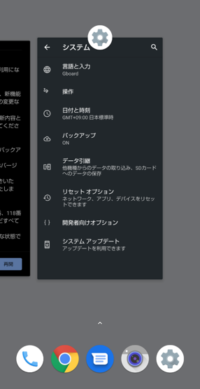 | 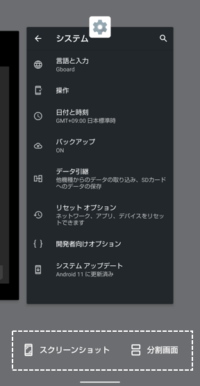 |
参照
他のスクリーンショットの撮り方については、こちらを参照ください。
◆スクリーンショットの撮り方を全部見せます。
3.クイック設定パネルの新しい機能ボタンと「メディアコントロール」
1)クイック設定パネルの新しい機能ボタン
| 【Android 10】 | 【Android 11】 |
|---|---|
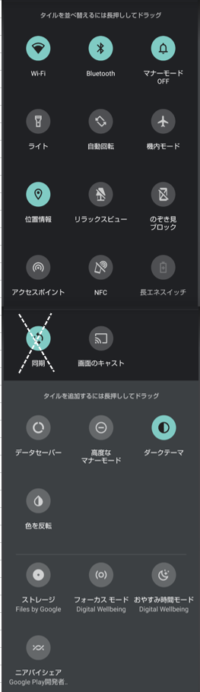 | 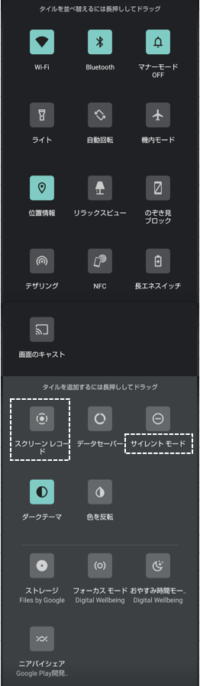 【新規】:「スクリーンレコード」 |
・「スクリーンレコード」:画面録画機能がAndroid標準として搭載されます。
2)「メディアコントロール」がクイック設定パネルから操作可能
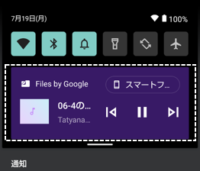
音楽再生中は、クイック設定パネルから「メディアコントロール」ができます。
4.イースターエッグを有効にして「ねこあつめ」を楽しむ
「イースターエッグ」を有効にして、「デバイスコントロール」で、エサや水をあげると、かわいい「ねこ」さんがたくさん遊びに来てくれます。
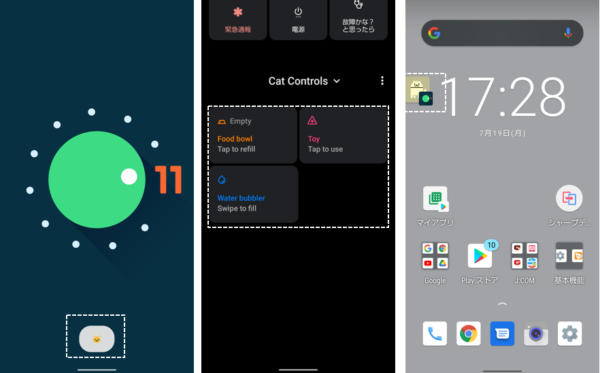
5.通知シェードに「会話」セクションの新設とバブル表示
通知シェード(通知詳細情報)のセクションが、「会話」「通知」「サイレント」の3つになっています。
また、バブルに対応している(メッセージ系)アプリから通知を受信すると、画面にバブル(フローティングアイコン)を表示できます。
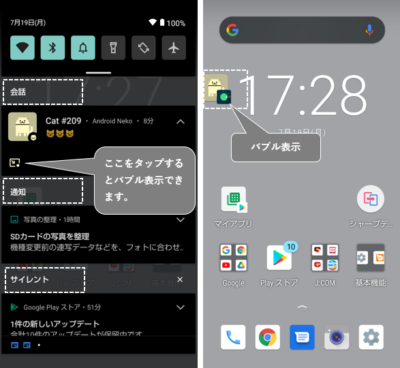
6.「ダークテーマ」(ダークモード)のスケジュール化
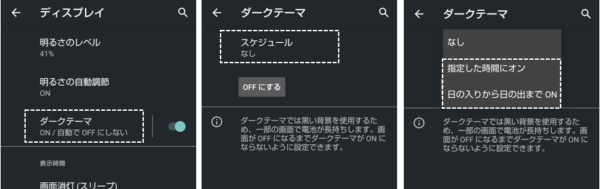
ダークテーマを指定した時間帯または日の出から日の入りまでの時間帯を自動で有効にできるようになっています。
7.1 回だけのアクセス許可
位置情報、マイク、カメラに関する権限リクエストが発生するたびに、「今回のみ」というオプションを含む権限ダイアログが表示されるようになります。
Ⅱ.【AQUOS】の独自機能
1.【変更】「Clip Now」(スクリーンショットの撮り方)
誤作動を防止するためにスワイプする方向が替わっています。
| 【Android 10】 | 【Android 11】 |
|---|---|
 | 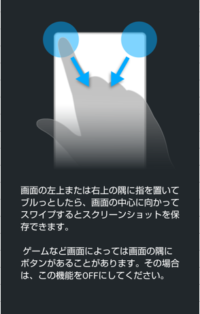 |
参照
他のスクリーンショットの撮り方については、こちらを参照ください。
◆スクリーンショットの撮り方を全部見せます。
2.【変更】かんたんホーム&かんたんモード
1)かんたんモード
【設定】⇒【AQUOS便利機能】⇒【かんたんモード】
| 【Android 10】 | 【Android 11】 |
|---|---|
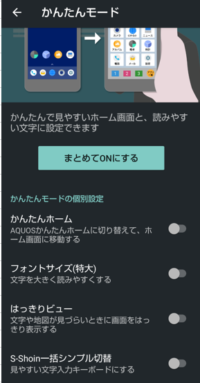 |  【新規】:「長押しする時間」「アイコンの形」 |
2)かんたんホーム
デメリットがなくなって、メインのホームアプリ「AQUOS Home」より使いやすくなったと感じるかもしれません。
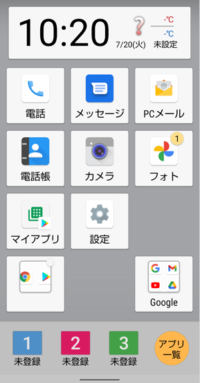
【新規】
・ショートカットアイコンの追加が可能
豆知識:「かんたんホーム」に切り替える方法
・【設定】⇒【ホーム切替】⇒「AQUOSかんたんホーム」をタップ(選択)します。
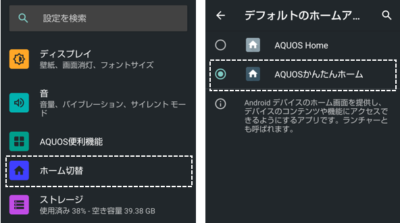
・【設定】⇒【AQUOS便利機能】⇒【かんたんモード】⇒「かんたんホーム」を有効にします。
参照
「AQUOSかんたんホーム」については、こちらを参照ください。
◆ホーム画面をより簡単に操作できるもう一つのホームアプリ「AQUOSかんたんホーム」の使い方
3.【新】テザリングオート
端末が指定した場所にいる(またはいない)ときに、自動的にWi-Fiテザリングを有効にします。
・【設定】⇒【AQUOS便利機能】⇒【テザリングオート】
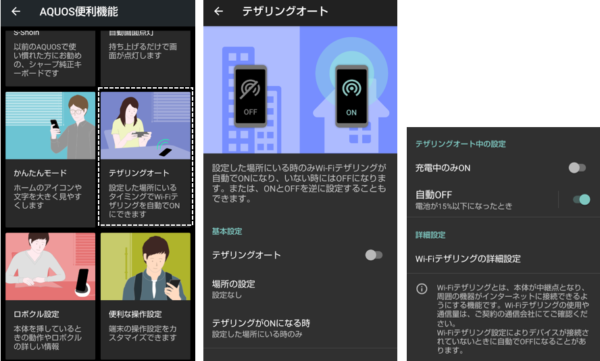
4.【新】ゲーミング設定
「ゲーミング設定」に登録しているアプリを実行中、通知シェードに「ゲーミングメニュー」を表示することができて、ゲーム中に素早くいろいろな操作ができるようになります。
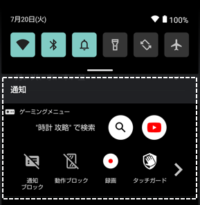
・【設定】⇒【AQUOS便利機能】⇒【ゲーミング設定】
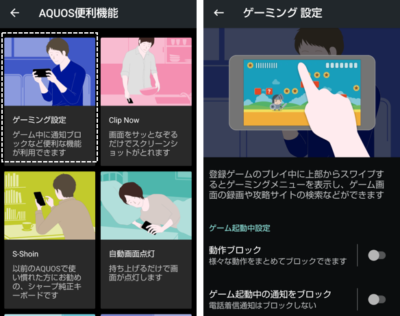
参照
「ゲーミング設定」については、こちらを参照ください。
◆AQUOSの独自機能「ゲーミングメニュー」の使い方
5.【変更】Payトリガー
「指紋センサー」を長押しして、特定の指定したアプリを起動することができます。
・【設定】⇒【AQUOS便利機能】⇒【指紋センサー】⇒「Payトリガー」を有効にします。

